Jmeter脚本录制一般来说有两种方法:
1.BadBoy工具录制
2.代理服务器录制脚本(通过监控端口号来监控服务器操作)
BadBoy比较好操作,下载工具录完后直接导入jmeter即可运行,就不记录了,主要说一下使用jmeter如何录制(采用chrome浏览器),具体操作如下:
1.添加基础组件
添加线程组
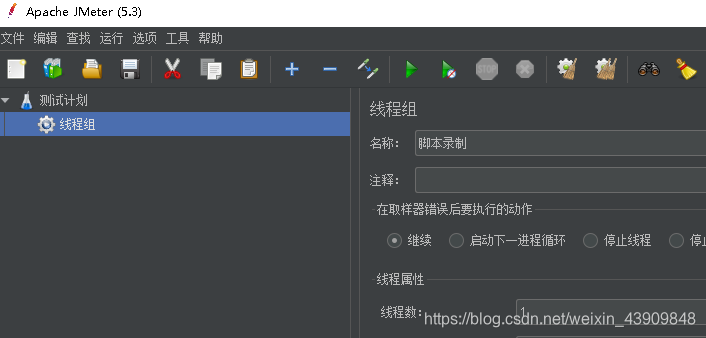
添加HTTP代理服务器
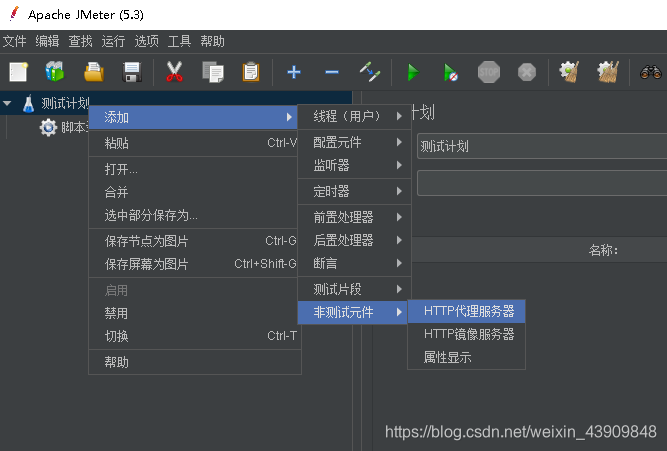
监控端口号为8888
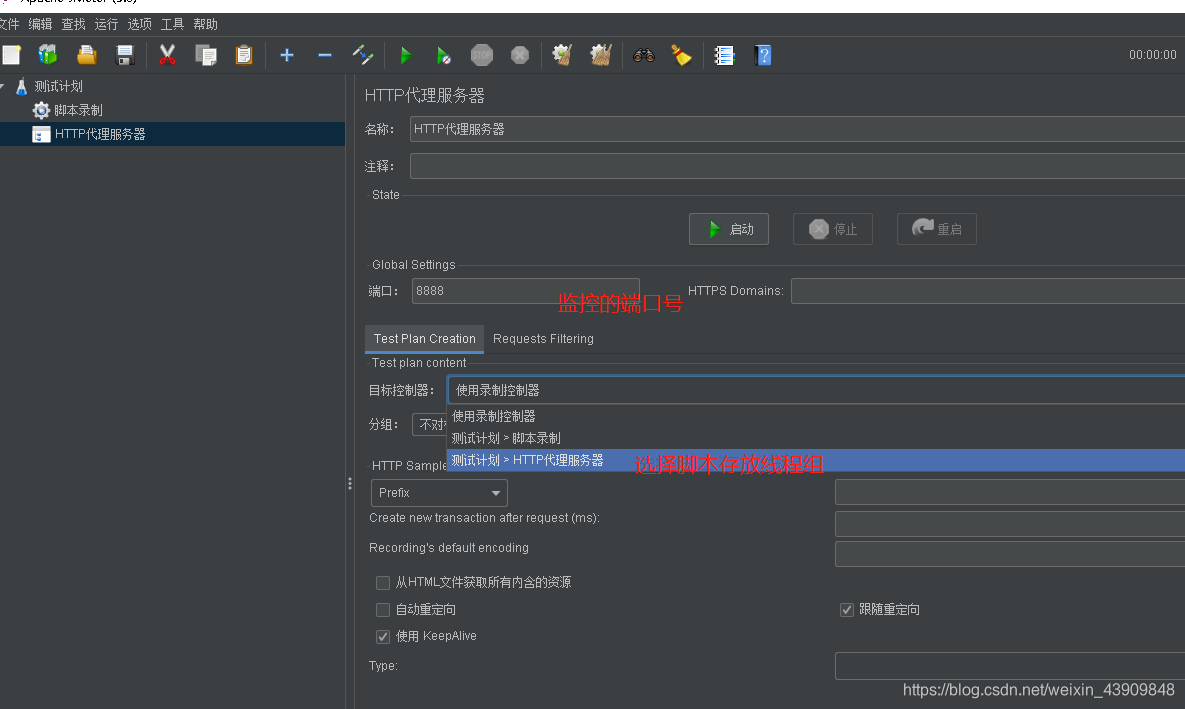
2.设置chrome代理
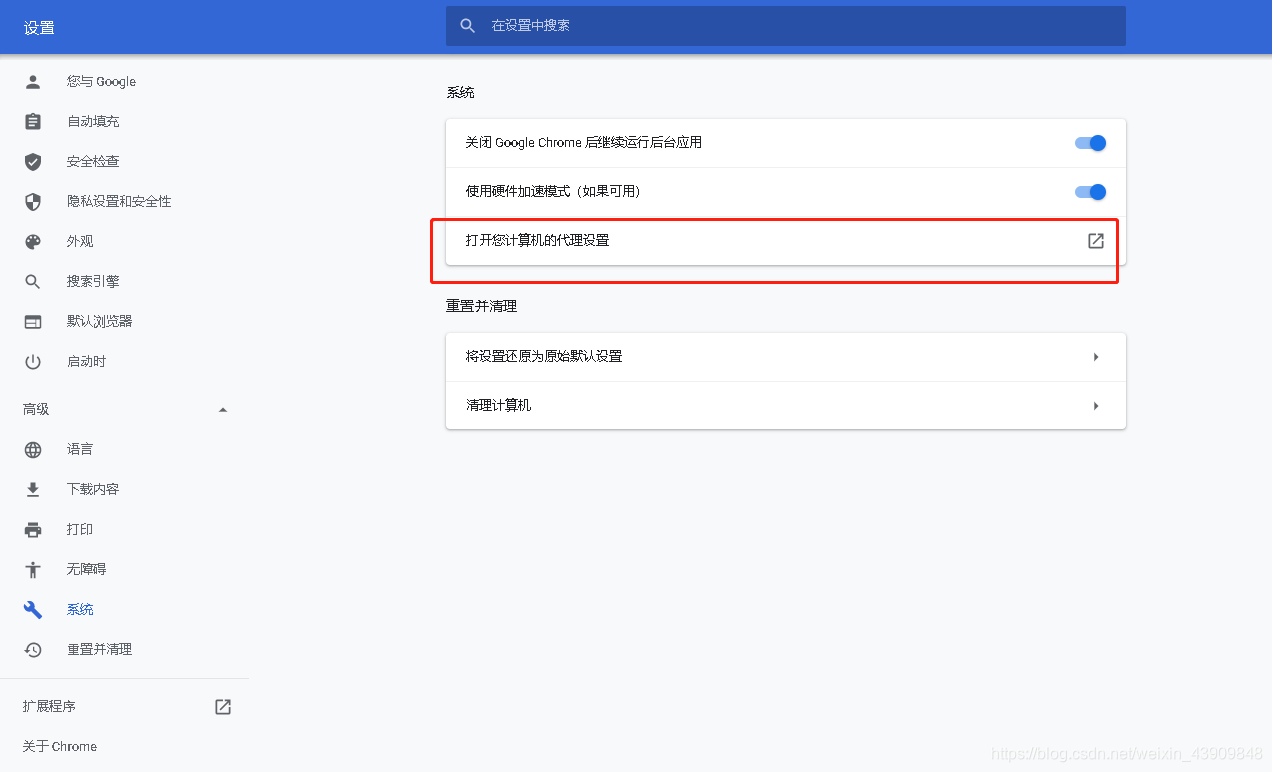
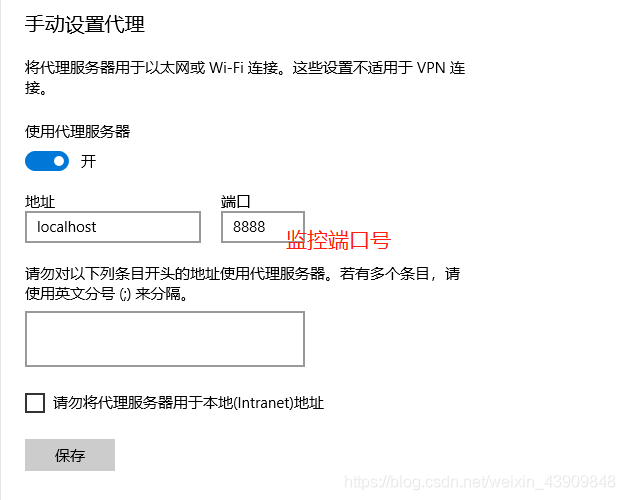
监控本机8888端口号
3.开始录制
在此录制我本地部署的服务tomcat
点击启动
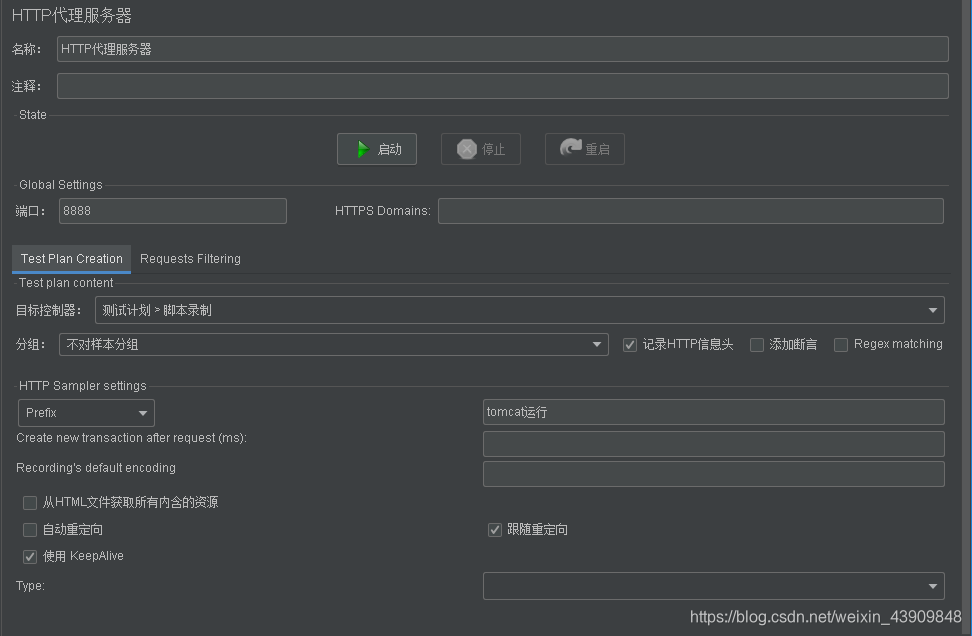
从上到下:
目标控制器:将脚本放入哪个目录下
分组:对录制脚本时会增加很多节点,为了便于查看与管理,可以对这些节点进行分组(即每次操作分为不同的小组)
记录Http信息头:将Header头信息录制下来
添加断言:录制时加入空的断言,后需需要手工增加断言内容
Regex Matching:是否使用正则表达式匹配断言。应用时需要增加一个正则表达式提取器
Prefix:为脚本名称添加前缀,此处为tomcat运行
create new transaction after request(ms):在多少毫秒后创建新的事务
从HTML文件获取所有内含的资源:是否从HTML文件获取所有内含的资源。
自动重定向:当遇到重定向,自动跳转,不记录重定向过程请求。
跟随重定向:默认勾选,当遇到重定向时,记录重定向过程请求。
使用KeepAlive:默认勾选,对应Http响应头中的Connection:Kepp-Alive
访问我本地tomcat页面
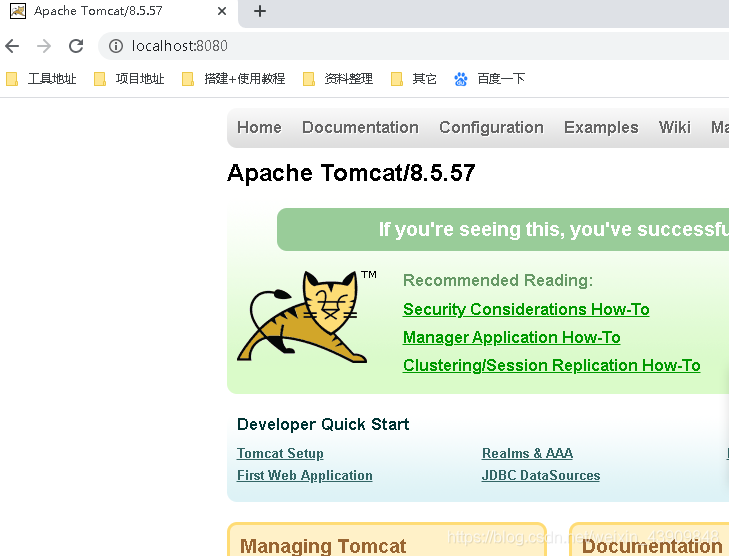
查看jmeter脚本
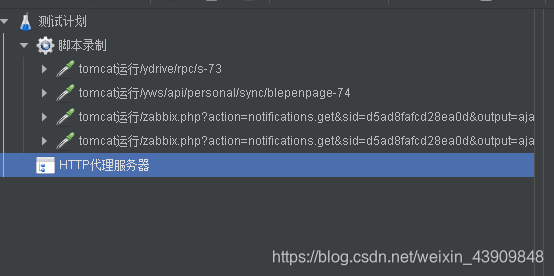
这样就录制成功了,但是在实际情况下,脚本可能会捕获到很多我们不需要的操作,例如图片、css、js加载,这个时候就用到我们的请求过滤器的排除模式,用正则表达式过滤掉带有css、js、png的请求(正则表达式可自行学习)
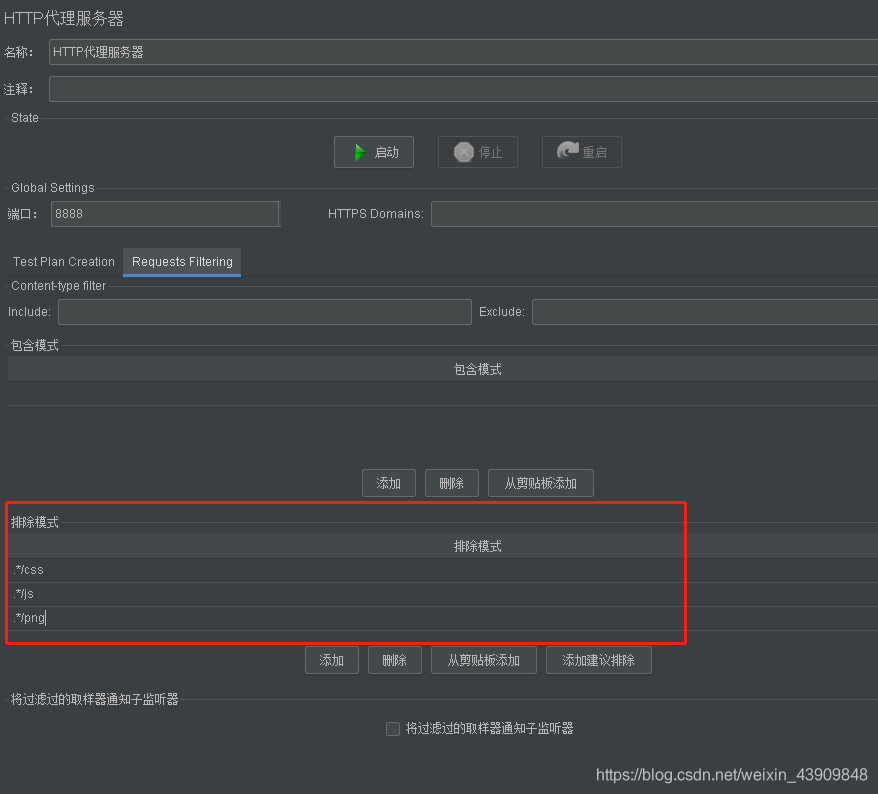
排除模式:排除掉正则表达式提取到的内容
包含模式:只匹配包含模式中填写的信息